- Avtor Abigail Brown [email protected].
- Public 2023-12-17 07:00.
- Nazadnje spremenjeno 2025-01-24 12:24.
Pisave so morda takoj za zaznamki, ko gre za stvari, ki se na računalniku naberejo do te mere, da so brez nadzora. Del težave s pisavami je, da je na spletu na voljo toliko brezplačnih, da se je težko upreti želji po njihovem kopičenju.
Tudi če imate v računalniku na stotine pisav, morda nimate prave za določen projekt. Tukaj je nekaj načinov, kako lahko uporabite Font Book, upravitelja pisav za Mac, da organizirate svojo zbirko pisav.
Ta navodila veljajo za naprave z OS X 10.5 ali novejšim.
Kako ustvariti knjižnice pisav
Knjiga pisav ima štiri privzete knjižnice pisav: Vse pisave, Angleščina (ali vaš želeni jezik), Uporabnik in Računalnik. Prvi dve knjižnici sta precej razumljivi in sta privzeto vidni v aplikaciji Font Book. Uporabniška knjižnica vsebuje vse pisave, nameščene v mapi vašeuporabniškoime/Library/Fonts mapo in dostopne samo tebi. Računalniška knjižnica vsebuje vse pisave, nameščene v mapi Library/Fonts, in je dostopna vsem, ki uporabljajo vaš računalnik. Ti zadnji dve knjižnici pisav morda ne bosta prisotni v knjigi pisav, dokler ne ustvarite dodatnih knjižnic v knjigi pisav.
Ustvarite lahko dodatne knjižnice za organiziranje velikega števila pisav ali več zbirk in nato razdelite manjše skupine kot zbirke.
-
Odprite Knjigo pisav iz mape Applications.

Image -
Kliknite meni Datoteka in izberite Nova knjižnica.
Bližnjica na tipkovnici za ustvarjanje nove knjižnice je Option+ Command+ N.

Image -
Vnesite ime za svojo novo knjižnico in pritisnite Return.

Image -
V novi zbirki kliknite z desno tipko miške in izberite Dodaj pisave.

Image -
Pomaknite se do Macintosh HD > Library > Fonts in izberite elemente, ki jih želite dodajte v svojo novo knjižnico.
Če želite izbrati več sosednjih pisav, držite Shift in kliknite začetek in konec obsega. Če želite označiti elemente, ki niso drug poleg drugega, pridržite Command in kliknite vsako pisavo, ki jo želite dodati posebej.

Image -
Kliknite Odpri, da dodate izbrane pisave v svojo knjižnico.

Image
Kako organizirati pisave kot zbirke
Verjetno imate najljubše pisave, ki jih pogosto uporabljate. Morda imate tudi tiste, ki jih uporabljate samo za posebne priložnosti, kot je noč čarovnic, ali posebne pisave, kot so rokopis ali pingbati, ki jih ne uporabljate pogosto. Svoje pisave lahko organizirate v zbirke, tako da boste lažje našli določeno pisavo, ne da bi brskali po stotinah elementov vsakič, ko jo želite uporabiti.
Zbirke pisav, ki jih ustvarite v Font Book, bodo na voljo v meniju Font ali oknu Fonts številnih aplikacij, kot so Microsoft Word, Apple Mail in TextEdit.
Opazili boste, da ima Font Book že nastavljenih nekaj zbirk v stranski vrstici Zbirka, vendar jih je preprosto dodati več.
-
Kliknite meni Datoteka in izberite Nova zbirka ali kliknite plus (+) v spodnjem levem kotu okna Font Book.
Bližnjica na tipkovnici za novo zbirko je Command+ N.

Image -
Vnesite ime za zbirko in pritisnite Return.

Image -
Kliknite vnos Vse pisave na vrhu stranske vrstice Zbirka.

Image - Kliknite in povlecite želene pisave iz stolpca Font v novo zbirko.
- Ponovite postopek za ustvarjanje in polnjenje dodatnih zbirk.
Kako narediti pametno zbirko
Tako kot funkcija Smart Playlist v iTunes ima tudi Font Book funkcijo, ki samodejno zapolni zbirko na podlagi meril, ki jih nastavite. Evo, kako ustvarite pametno zbirko.
-
Odprite meni Datoteka in kliknite Nova pametna zbirka.

Image -
V besedilno polje vnesite ime zbirke.

Image -
Nastavite pogoje za knjigo pisav za dodajanje pisav v to zbirko. Vaše možnosti so:
- Priimek: ime pisave (npr. Helvetica, Palatino).
- Ime sloga: različica družine (npr. Condensed).
- PostScript Name: različica polnega imena pisave, ki jo najdete tako, da izberete pisavo in pritisnete Command+ I . Primer imena PostScript je "NuevaStd-Cond, " kar je okrajšava za "Nueva Std Condensed."
- Kind: vrsta datoteke pisave. Primeri so TrueType, OpenType in PostScript. Ena pisava lahko spada v več vrst.
- Jeziki: jeziki, ki jih pisava podpira.
- Slog oblikovanja: podoben imenu sloga, vendar z bolj specifičnimi možnostmi (npr. sans-serif).

Image -
Če želite dodati več pogojev, kliknite znak plus.
Pogoji so lahko aditivni (npr. "vsebuje") ali odštevalni (npr. "ne vsebuje"). Če dodate več, boste imeli manj pisav v svoji pametni zbirki.,

Image -
Kliknite OK, da ustvarite pametno zbirko.

Image -
Če želite urediti pogoje za pametno zbirko, jo kliknite z desno tipko miške in izberite Uredi pametno zbirko.
Ta meni lahko uporabite tudi za preimenovanje svoje zbirke, jo onemogočite, izbrišete ali ustvarite novo.

Image
Kako omogočiti in onemogočiti pisave
Če imate nameščenih veliko število pisav, lahko postane seznam pisav v nekaterih aplikacijah precej dolg in okoren. Če ste zagreti zbiratelj pisav, ideja o brisanju pisav morda ni privlačna, vendar obstaja kompromis. S knjigo pisav lahko onemogočite pisave, da se ne prikažejo na seznamih pisav, vendar ostanejo nameščene, tako da jih lahko omogočite in uporabite, kadar koli želite. Verjetno uporabljate le relativno majhno število pisav, vendar jih je lepo imeti pri sebi, za vsak slučaj.
Če želite onemogočiti (izklopiti) pisavo, zaženite Font Book, z desno miškino tipko kliknite njeno ime in v meniju izberite Disable. Če ga želite v celoti odstraniti, izberite Odstrani.
Hkrati lahko onemogočite več pisav tako, da izberete pisave in nato izberete Onemogoči pisave v meniju Edit.
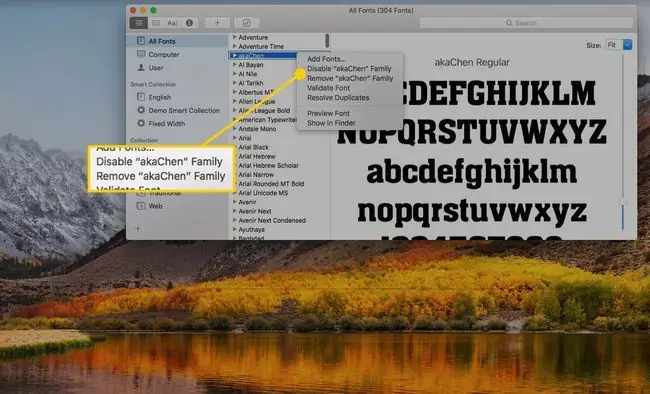
Prav tako lahko onemogočite celotno zbirko pisav, kar je še en razlog za organiziranje vaših pisav v zbirkah. Na primer, lahko ustvarite zbirke pisav za noč čarovnic in božič, jih omogočite med praznično sezono in jih nato onemogočite do konca leta. Lahko pa ustvarite zbirko skriptnih/rokopisnih pisav, ki jih vklopite, ko jih potrebujete za poseben projekt, in nato znova izklopite.
Poleg uporabe knjige pisav za upravljanje pisav jo lahko uporabite tudi za predogled pisav in tiskanje vzorcev pisav.






